- ホーム
- 各種機能を設定する(本機のタッチメニューを使用する)
- かんたん設定を行う
かんたん設定を行う
かんたん設定では、本機のWi-Fi名とパスワード(セキュリティーキー)の確認や画面ロック解除時のパスコードの設定について確認することができます。
かんたん設定を行う
 かんたん設定
かんたん設定

 次へ
次へ
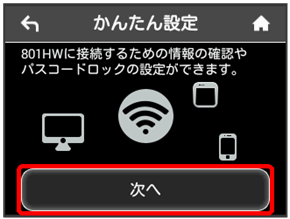
- はじめて電源を入れロックを解除したときや、本機をリセットしたときにも、「ようこそ!」の画面(かんたん設定)が表示されます。
 次へ
次へ

- 画面に表示されているWi-Fi名とパスワード(セキュリティーキー)を無線LAN端末に入力することで、無線LAN端末と接続できます。
- 無線LAN端末との接続については、「Windowsパソコンを接続する」、「Macを接続する」、「iPhone/iPadを接続する」、「Android™搭載端末を接続する」、「無線LAN対応端末を接続する」、「WPS対応の無線LAN端末を接続する」を参照してください。
 画面ロック解除のパスコードを設定する場合は、パスコードを入力する
画面ロック解除のパスコードを設定する場合は、パスコードを入力する
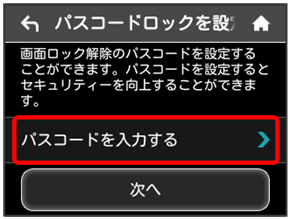
- パスコードを設定しない場合は、入力せずに次へをタップして手順
 へ進みます。
へ進みます。
 4桁のパスコードを入力
4桁のパスコードを入力 OK
OK
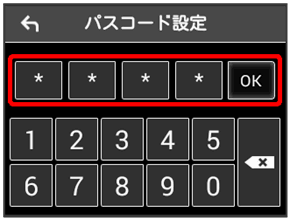
- パスコードを設定すると、画面ロックを解除する際にパスコードの入力画面が表示されます。パスコードを入力して画面ロックを解除する手順については、「パスコードを入力して画面ロックを解除する」を参照してください。
 4桁のパスコードを再入力
4桁のパスコードを再入力 OK
OK
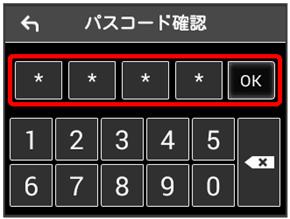
- 再入力したパスコードが最初に入力したパスコードと異なる場合、手順
 の画面に戻ります。その場合はパスコードの入力からやり直してください。
の画面に戻ります。その場合はパスコードの入力からやり直してください。
 次へ
次へ
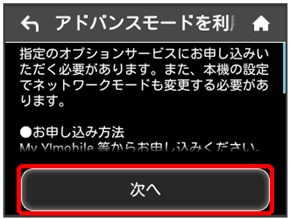
 利用開始
利用開始
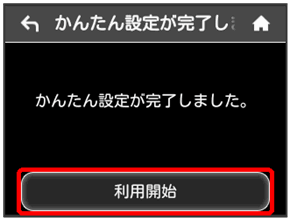
かんたん設定が完了し、ホーム画面が表示されます。